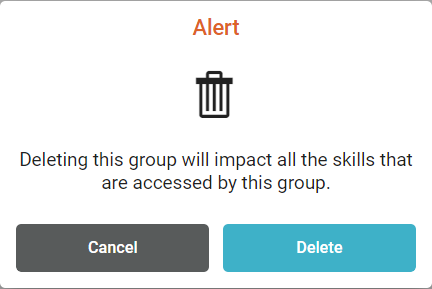Este artigo aborda os seguintes tópicos:
Table of Contents
Visão geral
Os grupos
...
na Luma são usados para a administração de acesso às habilidades e para representar as atividades do grupo de suporte. Os grupos permitem gerenciar permissões de habilidade e classificar grupos de suporte. Aqui, você pode definir a finalidade do grupo, ou seja, a permissão da habilidade ou o grupo de suporte para ajudar os usuários finais do bot pelo processo Transferir para o agente.
Aqui, é possível adicionar os usuários que fazem parte do grupo e, portanto, têm acesso para executar um conjunto definido de habilidades.
Por exemplo, um grupo de RH
...
deve conter usuários do departamento de RH e ter acesso às habilidades relacionadas a RH. Isso garante que apenas os usuários desse grupo possam acessar as habilidades de RH. Se os usuários do grupo de Finanças tentarem acessar habilidades do RH, eles receberão uma mensagem informando que eles não têm acesso.
Os administradores podem criar e editar grupos para gerenciar habilidades. Depois que os grupos são criados, a atribuição de
...
usuários aos grupos facilita a alocação de habilidades para um conjunto de usuários em massa, em vez de atribuí-las individualmente a cada usuário.
Grupos OOTB (Out-of-the-Box - Prontos para Uso)
Há
...
cincogrupos OOTB disponíveis na Luma:
Grupo público: contém todos os usuários. Os usuários não podem ser removidos desse grupo. Por padrão, não há habilidades associadas.
Grupo de administradores padrão: contém todos os administradores e todas as habilidades. Isso garante que as habilidades possam ser testadas facilmente pelos administradores.
Grupo de desenvolvedores padrão: contém todos os desenvolvedores. Isso garante que as habilidades possam ser testadas facilmente pelos desenvolvedores.
Grupo de
...
agentes de suporte padrão: contém todos os administradores, desenvolvedores e agentes de suporte. Isso garante que as habilidades sejam enviadas ao grupo certo para que as ações sejam executadas.
Grupo de convidados: o grupo de convidados é usado para definir as permissões para as habilidades que devem ser acessadas por usuários anônimos ou convidados.
...
Qualquer usuário que não esteja registrado ou não tiver associado
...
a conta de canal de bate-papo à
...
conta
...
da Agente virtual Luma será considerado umconvidado. Todos os usuários que interagem com o bot sem credenciais registradas são considerados usuários convidados. É possível adicionar ao grupo de convidados as habilidades que podem ser executadas pelos usuários convidados.
Para obter mais informações, consulte Define Roles, Permissions, and GroupsDefinir funções, permissões e grupos
Criar um grupo
...
personalizado
Grupos de agentes de suporte são usados para o processamento de transferência para o agente e para garantir que a solicitação do usuário vá para os especialistas certos no assunto. Por exemplo, um usuário solicitando assistência com problemas de Recursos Humanos deve ser direcionado ao grupo de RH, pois ele contém agentes de suporte que são especialistas na área. Analistas, desenvolvedores e administradores fazem parte do grupo de agentes do console de bate-papo padrão.
Conforme descrito acima, vários grupos de suporte são criados para atender às solicitações de usuários específicas ao tópico.
Para criar um novo grupo, proceda da seguinte maneira:
No
...
menuDefiniçõesdo tenant , clique na guia Gerenciamento de usuários .
A página Gerenciamento de usuários é exibida como mostrado abaixo.Clique em Grupos, como destacado acima.
Clique no botão Criar grupo. A página Criar grupo é exibida como mostrado abaixo.
Digite o nome do grupo.
Forneça uma descrição para o grupo.
Selecione o status do grupo.
Se o status do grupo for definido como inativo, o grupo não será exibido quando um usuário selecionar a opção Transferir para um agente.
No caso de habilidades, se um grupo for definido como inativo, as habilidades associadas ao grupo não poderão ser executadas pelos integrantes do grupo.
Selecione o propósito do grupo
a. Grupo de suporte: essa opção permite que o usuário selecione o grupo durante o processo de transferência do agente
b. Permissões: essa opção permite que todos os integrantes do grupo tenham acesso a quem está atribuído(a) à habilidade específicaClique no botão Criar. Caso contrário, clique em Cancelar para sair. Depois que o grupo é criado, por padrão, o Status é definido como Ativo.
É necessário criar o grupo antes de associar usuários e habilidades. Veja a seguir como fazer isso.
| Info |
|---|
Editar grupo
Usando a opção Editar, você pode adicionar usuários e habilidades ao grupo de forma apropriada. No entanto, não é possível adicionar usuários aos grupos OOTB.
Para editar o grupo, proceda da seguinte maneira:
- Clique em Editar grupo.
- Após edição do grupo, clique em Salvar para atualizar as modificações. Caso contrário, clique em Cancelar para descartar o processo.
Excluir um grupo
É possível excluir o grupo criado clicando no ícone de exclusão, no final da linha, nos registros de grade do grupo.
O pop-up de confirmação a seguir é mostrado para continuar com a operação de exclusão. Clique no botão Excluir se desejar excluir o grupo selecionado. Caso contrário, clique em Cancelar.
...
|
Editar grupo
Usando a opção Editar, é possível adicionar usuários e habilidades ao grupo. Para editar o grupo, selecione o grupo necessário e clique em Editar grupo.
Adicionar usuários ao grupo
É possível adicionar vários usuários ao grupo. Usuários podem ser adicionados a grupos e grupos também podem ser associados a usuários em user profile screen..na tela do perfil o usuário.
Para adicionar usuários ao grupo, proceda da seguinte maneira:
Clique em Adicionar usuário na seção Usuários.
...
Escolha na lista exibida na tela ou procure o usuário desejado.
Selecione os usuários necessários e clique em Adicionar. Para adicionar todos os usuários da lista, marque a caixa de seleção na grade do cabeçalho. Caso contrário, clique em Cancelar para sair.
Adicionar habilidades ao grupo
Várias habilidades podem ser associadas a cada grupo. As habilidades podem ser associadas a grupos e também a directly to users diretamente aos usuários.
Para adicionar habilidades ao grupo, proceda da seguinte maneira:
Clique em Adicionar habilidade na seção Habilidades.
...
Escolha na lista exibida na tela. Você também pode pesquisar a habilidade desejada.
Selecione as habilidades necessárias na lista e clique em Adicionar.
...
Para adicionar todas as habilidades da lista, marque a caixa de seleção na grade do cabeçalho. Caso contrário, clique em Cancelar para sair.
Definindo o horário comercial para o grupo
O horário de funcionamento de um grupo específico é denominado horário comercial. Defina o fuso horário de acordo com a conveniência, além de outros detalhes de programação, conforme exibido abaixo.
Aqui, o administrador pode escolher as datas desejadas, a hora de exibição e também os dias em que deve estar disponível. Apenas Fuso horário, Data de início, Hora de início e Hora de término são os campos obrigatórios. Por padrão, todos os dias são selecionados, e quando nenhuma data de término é selecionada, o analista de suporte é definido como online de acordo com a recorrência de todos os dias.
Aqui, especifique o horário comercial do grupo em que os analistas de suporte estarão disponíveis para bater papo com os usuários finais.
Para definir o horário comercial
Clique no botão +Adicionar
Selecione o fuso horário desejado.
O administrador também pode definir as datas de início e término de acordo com a necessidade.
Escolha os dias em que você deseja que a janela dos agentes de bate-papo esteja aberta e disponível para os clientes.
Selecione a hora de início e de término.
Clique em Salvar para salvar as alterações no grupo.
Você também pode personalizar a mensagem a ser mostrada aos usuários finais quando a solicitação de bate-papo estiver fora do horário comercial disponível. Essa mensagem pode ser adicionada ao campo Gerenciar para ser exibida na solicitação, quando fora do horário disponível
Durante o horário comercial, quando o usuário solicita a transferência para um agente, a mensagem a seguir é exibida.
O usuário pode escolher entre os grupos de suporte disponíveis e falar com o agente que pode resolver seu problema.
O usuário final pode ver se o grupo de agentes está online e disponível para receber a solicitação de bate-papo, ou se está offline. Esses detalhes de status são mencionados logo após o nome do grupo, como mostrado na imagem acima.
- Se o usuário solicitar a transferência para um grupo fora de seu horário de trabalho, a mensagem a seguir será exibida.
- Quando a solicitação do usuário é transferida para um grupo que está online no momento, a mensagem a seguir é exibida.
Excluir um grupo
É possível excluir o grupo criado clicando no ícone de exclusão, no final da linha, nos registros de grade do grupo.
O pop-up de confirmação a seguir é mostrado para continuar com a operação de exclusão. Clique no botão Excluir se desejar excluir o grupo selecionado. Caso contrário, clique em Cancelar.
.jpg?version=1&modificationDate=1602680062468&cacheVersion=1&api=v2&width=1112&height=487)
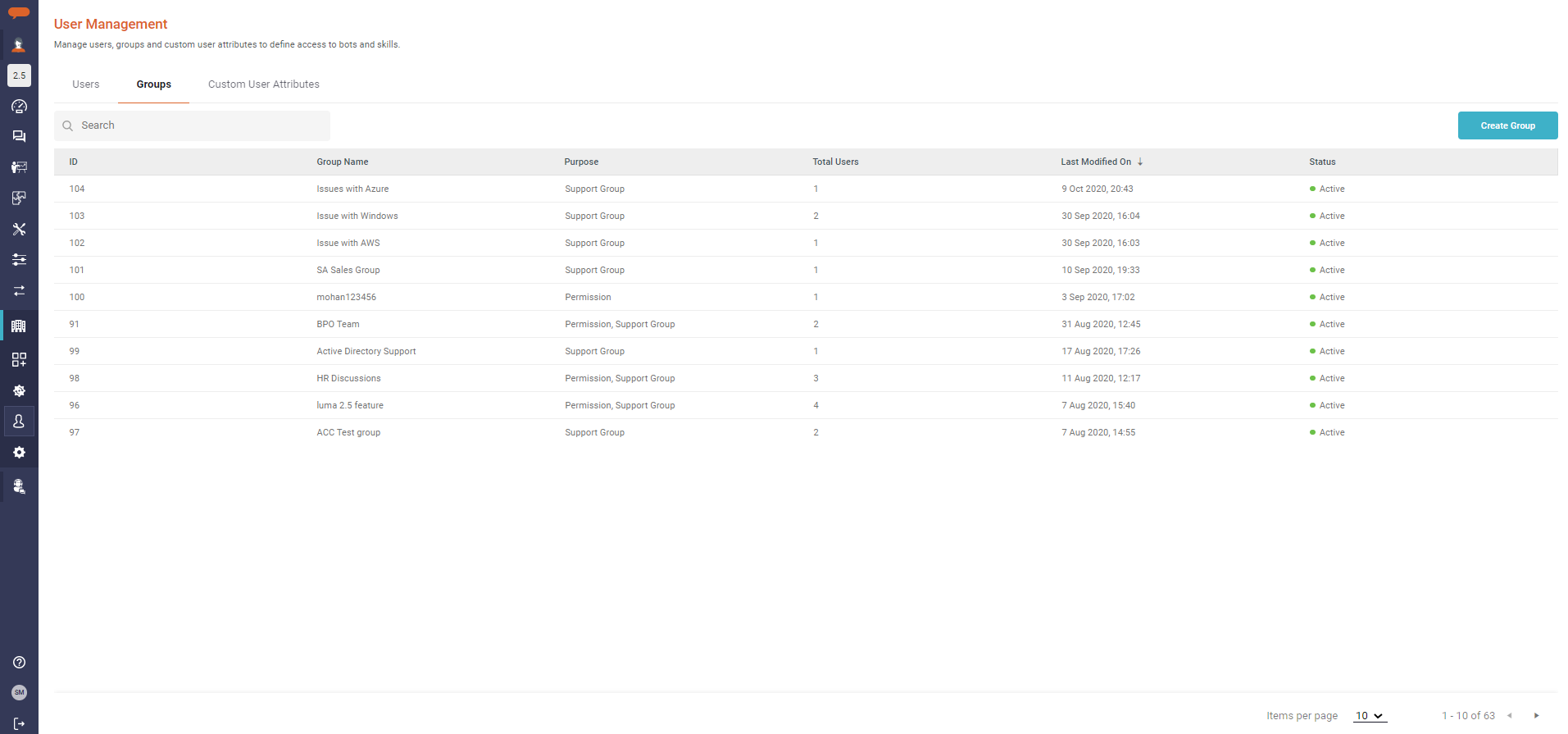


.jpg?version=1&modificationDate=1602680062736&cacheVersion=1&api=v2&width=1112&height=487)
.jpg?version=1&modificationDate=1602680062960&cacheVersion=1&api=v2&width=1112&height=522)
.jpg?version=1&modificationDate=1602680063094&cacheVersion=1&api=v2&width=1112&height=522)
.jpg?version=1&modificationDate=1602680063236&cacheVersion=1&api=v2&width=1112&height=522)
.jpg?version=1&modificationDate=1602680063367&cacheVersion=1&api=v2&width=1112&height=422)
.jpg?version=1&modificationDate=1602680063681&cacheVersion=1&api=v2&width=1112&height=522)
.jpg?version=1&modificationDate=1602680063806&cacheVersion=1&api=v2&width=300&height=560)
.jpg?version=1&modificationDate=1602680063929&cacheVersion=1&api=v2&width=300&height=558)
.jpg?version=1&modificationDate=1602680064058&cacheVersion=1&api=v2&width=300&height=558)
.jpg?version=1&modificationDate=1602680064191&cacheVersion=1&api=v2&width=300&height=570)